PPT制作技巧一——设计及更改模板
PowerPoint幻灯片模板的设计与应用技巧

PowerPoint幻灯片模板的设计与应用技巧第一章:幻灯片模板的设计原则在PowerPoint中,幻灯片模板的设计是非常重要的,它会直接影响演示的视觉效果和信息传达的效果。
在设计幻灯片模板时,应注意以下原则:1.1 一致性:保持幻灯片内各页面的一致性,包括字体、颜色、布局等,使整个演示看起来更统一,更整洁。
1.2 简洁性:避免幻灯片过于复杂,过多的文字和图片会分散听众的注意力,应保证信息简洁明了。
1.3 可读性:选择合适的字体、字号和颜色,确保文字清晰可读。
过小的字号和淡淡的颜色都会影响观众的阅读体验。
1.4 重点突出:通过字体加粗、颜色变化等方式,将重要信息或关键词突出显示,引起听众的关注。
第二章:幻灯片模板设计的实践技巧2.1 找准主题:根据演示的内容和目的,确定一个主题。
主题可以是某个行业的特点、企业的品牌形象或产品的特点等,通过选择一个符合主题的模板,来增强整体的一致性。
2.2 自定义模板:使用PowerPoint提供的模板是一个简单的选择,但为了更好地展示个性化和专业性,自定义模板是更好的选择。
可以使用自己喜欢的颜色、背景图片和字体来设计模板。
2.3 合理布局:合理的布局可以让幻灯片更具吸引力和易读性。
应将标题放在页面的上方,文字内容放在左侧或右侧,保留足够的空白来增加页面的整洁感。
2.4 使用动画效果:动画效果可以增加幻灯片的视觉吸引力,但不要过度使用。
要选择简洁、流畅的过渡效果,以避免分散听众的注意力。
第三章:幻灯片模板的应用技巧3.1 图片和图标的使用:添加合适的图片和图标可以使幻灯片更加生动有趣,同时也能更好地支持演示内容。
选择高清晰度的图片,并注意版权问题。
3.2 数据可视化:对于需要展示数据的幻灯片,可以使用图表、图形和其他数据可视化工具来使数据更加直观和易理解。
使用不同的图表类型来突出不同的数据特点。
3.3 多媒体内容:可以添加视频、音频等多媒体内容来丰富演示。
但要确保这些内容与演讲主题相相关,不要过度使用以免分散观众的注意力。
PowerPoint如何进行幻灯片版式和主题设置

PowerPoint如何进行幻灯片版式和主题设置PowerPoint是一种广泛使用的电子幻灯片软件,它可以帮助用户以各种方式展示信息。
许多人使用PowerPoint来展示信息,但如果用户没有正确设置版式和主题,他们的幻灯片就不会给观众留下深刻的印象。
本文将探讨PowerPoint如何进行幻灯片版式和主题设置。
一、幻灯片版式设置首先,版式是指幻灯片中元素的布局。
在PowerPoint中,您可以根据需要选择多种可用版式,包括标题幻灯片、标题和正文幻灯片、标题、正文和图像幻灯片、标题、正文和代码幻灯片等。
用户根据幻灯片展示的需求,选择相应的版式。
PowerPoint还允许用户创建自定义版式,以满足特定的要求。
幻灯片版式的设置如下所示:1.点击“新建幻灯片”按钮,出现新幻灯片模板库;2.选择需要的版式模板,点击“OK”;3.在幻灯片上添加文本、图片等内容;4.根据需求更改布局。
二、主题设置PowerPoint还提供了多种预设主题,以帮助用户使幻灯片在外观和感觉上协调一致。
通过选择预设主题,用户可以创建专业、干净和整洁的幻灯片。
主题设置的步骤如下:1.打开PowerPoint,单击“新建”;2.选择需要的主题;3.选择字体、颜色和效果;4.添加或删除背景颜色和图案等,以使主题更符合主题风格。
三、版式和主题设置的相互关系版式和主题设置是相互关联的。
版式设置影响幻灯片上元素的布局,而主题设置则用于设置幻灯片的整体外观和感觉。
在设计幻灯片布局和主题时,必须要考虑到它们的相互关系。
这将有助于用户设计出一份符合其信息显示需求的专业外观的幻灯片。
同时,用户可以自定义版式和主题。
简单地说,用户可以创建具有自己独特外观和感觉的专业幻灯片模板,这种方式可以帮助用户建立自己独特的品牌形象。
四、结论在本文中,我们深入探讨了PowerPoint如何进行幻灯片版式和主题设置。
版式和主题设置是幻灯片设计的基础,决定了幻灯片的外观和感觉。
教你修改网上下载的PPT模板

教你修改⽹上下载的PPT模板做PPT时直接套⽤模板省时省⼒、事半功倍,是我们常⽤的⽅法。
然鹅,⽹上下载的模板总是或多或少不能完全适合⾃⼰,这就需要我们对模板进⾏⼀些修改,为我所⽤。
但有些PPT模板好不容易找到下载下来,却不能修改,实在令⼈⽓愤。
事实上,这些模板并⾮不能修改,⽽是你还没找到修改的⽅法,下⾯⼩⽩教⼤家如何修改模板。
可直接修改的模板很多模板是可以直接修改的。
模板的修改⼀般包括配⾊、图⽚、形状、动画、切换等⽅⾯。
配⾊:选中要修改的形状,单击【绘图⼯具】—【格式】,在形状样式⼯具区可以对形状的颜⾊、轮廓、效果等进⾏修改。
操作提⽰:1.有些图形进⾏了组合,需要先取消组合。
2.需要设置相同颜⾊和效果的形状,可以按住shift键全部选中,统⼀调整。
图⽚:右键单击图⽚,选择更改图⽚,选择【从⽂件】后⾯的【浏览】,找到你准备好的图⽚,替换即可。
操作提⽰:1.替换后的图⽚⼤⼩可能与原图⽚不⼀致,需要调整。
可查看原图⽚⼤⼩,或参照旁边的图⽚宽⾼值,⽤图⽚⼤⼩⼯具和裁剪⼯具进⾏精确调整。
2.可使⽤对齐⼯具进⾏对齐,或者⽤Ctrl+箭头键进⾏微调。
形状:选中形状,单击【绘图⼯具】—【格式】—【编辑形状】—【更改形状】,选择⼀个合适的形状。
操作提⽰:1.多个相同形状,可按住shift键同时选中,统⼀更改。
2.右键单击形状,选择编辑顶点⼯具,可以修改当前形状。
动画:是否设置了动画,只要播放⼀下就知道了。
或者单击【动画】—【动画窗格】,看看动画窗格有没有内容。
若要更改动画,选中对象,该对象在动画窗格对应的动画也被选中,单击右侧下拉箭头,可更改效果、计时等,也可删除,重新添加。
操作提⽰:⽤动画刷可以快速将特定对象的动画应⽤到其它对象。
切换:单击【切换】,即可看到当前幻灯⽚设置的切换动画及换⽚⽅式。
直接单击其它切换动画即可更改。
操作提⽰:1.单击【效果选项】可以对切换动画进⾏设置。
2.持续时间是指切换动画本⾝持续的时间。
ppt设计模板怎么设置
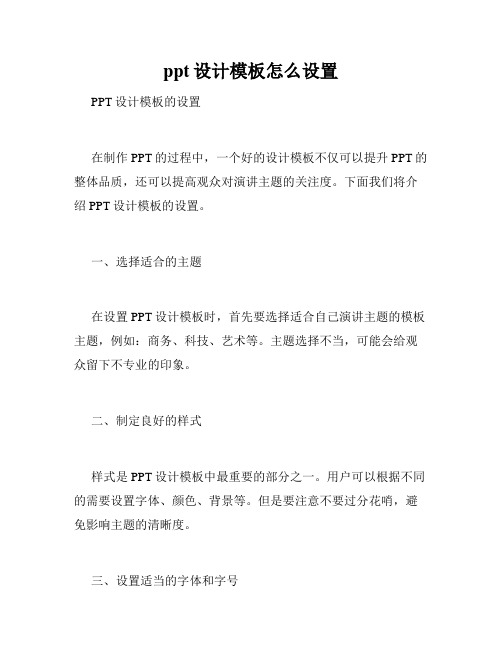
ppt设计模板怎么设置
PPT设计模板的设置
在制作PPT的过程中,一个好的设计模板不仅可以提升PPT的整体品质,还可以提高观众对演讲主题的关注度。
下面我们将介绍PPT设计模板的设置。
一、选择适合的主题
在设置PPT设计模板时,首先要选择适合自己演讲主题的模板主题,例如:商务、科技、艺术等。
主题选择不当,可能会给观众留下不专业的印象。
二、制定良好的样式
样式是PPT设计模板中最重要的部分之一。
用户可以根据不同的需要设置字体、颜色、背景等。
但是要注意不要过分花哨,避免影响主题的清晰度。
三、设置适当的字体和字号
字体和字号是PPT演示方式中的重要因素之一。
为达到更好的
效果,需要选择易读的字体,并确保字号适中。
不宜过大或过小,以免影响观众的浏览体验。
四、设定合适的背景
背景色和图片不仅影响PPT的整体风格,还能营造氛围和情感
效果。
但是需要注意,在选择背景时,要考虑到颜色、大小和轮
廓等因素,以确保它不会分散主题的注意力。
五、设置合理的版式
版式是PPT演示的结构和序列,对整个演示的连贯和有条理性
起着至关重要的作用。
选择合适的版式可以帮助观众更好地理解
演讲内容。
总结:
制作好的PPT设计模板是展示自己工作成果的好方法。
本文介绍了PPT设计模板的设置方法,主题选择,样式,字体,背景和版式等要素都是不可忽视的因素,它们将影响我们的PPT演示效果。
以上几项设置方法将确保PPT演示的质量和观众的体验。
PPT模板修改技巧

PPT模板修改技巧
一、模板中文字体修改:
1、首先,打开PPT模板,选择所有字体:点击“编辑”、“全部”或“全选”,点
击右键,点击字体样式。
2、进入字体对话框,点击文字的字体框,从弹出的字体中选择需要的字体样式,这
里选择系统支持的中文字体。
3、选中要修改的文字,点击右键,从弹出的菜单中选择“字体”。
4、再次进入字体对话框,打开“字号”选项,可以更改文字的字号。
5、修改完成后,点击确定,字体就修改完成了。
二、模板图形修改:
1、点击要修改的图形样式后,双击图形,进入图形修改模式。
2、在“图形格状”选项里,点击“分类”框,从弹出菜单中选择所要的图形样式,
这里可以更加灵活的更改图形的外观。
3、还可以从“填充”或“轮廓”中修改图形的颜色,让其有独特的颜色。
4、在“图形效果”选项中,可以给图形添加阴影、曲线、或渐变颜色等效果,提高PPT模版的效果。
1、点击文字框,点击右键,在弹出的菜单中选择“属性”,进入PPT内部编辑菜单。
2、在“段落”选项中,对段落中的字体、大小、颜色、对齐方式等进行修改,以及
段与段之间的空格调整,让文字排版更加完美。
3、在“字符”中,你可以将文字上面或者下面添加文字和字符,改变文字的显示效果。
4、在“图注”选项,你可以添加图片、表格或者其他大型的文字框来代替文字,同
样也可以对图注进行格式的修改,这里可以比较灵活的进行控制。
以上就是修改PPT模版的基本技巧,希望能够给你带来帮助。
PPT中利用母版和幻灯片设计更改样式

PPT中利用母版和幻灯片设计更改样式现代商务演示中,PPT是一种常见而重要的工具。
然而,很多人在制作PPT时往往只注重内容,而忽视了演示的外观和样式。
事实上,通过利用PPT中的母版和幻灯片设计功能,我们可以轻松地改变PPT的样式,使其更加吸引人和专业。
首先,我们来了解一下PPT中的母版。
母版是一种在整个演示文稿中共享的样式和布局模板。
通过在母版上进行设计和修改,我们可以一次性地应用到每个幻灯片上,从而保持整个演示的一致性。
在母版中,我们可以更改背景颜色、字体、字号和布局等。
例如,如果我们想要在每个幻灯片上都使用相同的背景图片,只需在母版中设置好背景图片即可。
这样,当我们添加新的幻灯片时,它们会自动应用相同的背景图片,使整个演示看起来更加统一。
除了背景,我们还可以在母版中设置标题和正文的字体和样式。
这样,在每个幻灯片上,我们只需输入内容,而不必再次调整字体和样式。
这不仅节省了时间,还确保了整个演示的一致性和专业性。
除了母版,PPT还提供了幻灯片设计功能,可以帮助我们快速改变演示的样式。
通过选择不同的设计方案,我们可以改变幻灯片的颜色、字体和布局等。
这些设计方案是提前设置好的,可以根据不同的主题和目的选择合适的方案。
在幻灯片设计中,我们还可以自定义设计方案。
通过选择“自定义设计”,我们可以根据自己的喜好和需求,自由地调整颜色、字体和布局等。
例如,我们可以选择特定的颜色搭配,以突出演示的主题和内容。
我们还可以调整字体的大小和样式,以使文字更加易读和吸引人。
此外,我们还可以选择不同的布局,以展示不同类型的信息和数据。
通过利用母版和幻灯片设计功能,我们可以轻松地改变PPT的样式,使其更加吸引人和专业。
然而,我们也需要注意一些细节,以确保演示的效果最佳。
首先,我们应该避免过多地使用动画效果和特效。
虽然这些效果可以增加演示的趣味性,但过多使用会分散观众的注意力,甚至让演示显得不专业。
因此,在设计PPT时,我们应该谨慎使用动画效果和特效,只选择适当的地方使用。
ppt如何设计模板

ppt如何设计模板
为了提高我们日常办公的效率,我们在制作ppt演示文稿时,一般都会使用模板,如果我们想要自己设计模板,应该如何设计呢?下面就让店铺告诉你 ppt如何设计模板的方法。
ppt设计模板的方法:
打开一个空白pp,点击左上角工具栏的“视图”,选择“母版”及“幻灯片母版”,找到幻灯片母版编辑工具。
ppt母版的背景,既可以选择图片,也可以自己设计。
以图片为背景加以说明。
点击“插入”——“图片”——“来自文件”。
在对话框中,找到事先收集的图片,点击“插入”。
调整图片,使之尺寸大小与ppt一致。
在图片上右击鼠标,选择“叠放次序”,“置于底层”,将图片放在最底层。
其次,点击左上角工具栏的“格式”——“母版版式”,在对话框中可以有选择的添加幻灯片的“日期”、“编号”、“页脚”。
再次,点击“格式”——“字体”,设计母版的字体、颜色、字号等,确定即可。
最后关闭“母版视图”。
PPT母版与模板设计及放映技巧-一母版和模板设计技巧
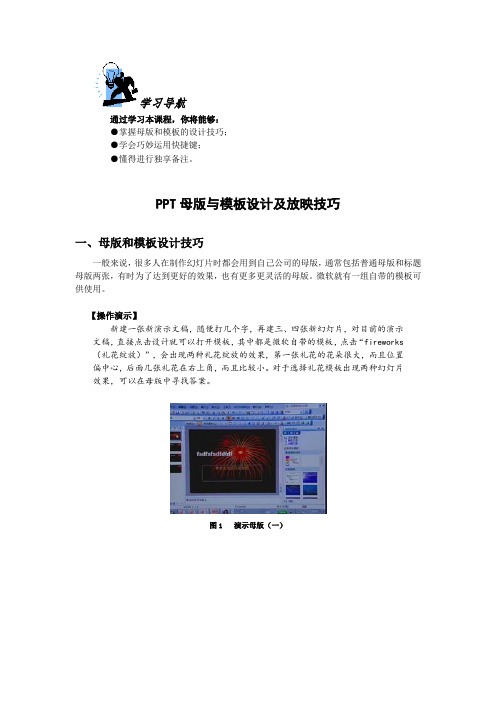
学习导航通过学习本课程,你将能够:●掌握母版和模板的设计技巧;●学会巧妙运用快捷键;●懂得进行独享备注。
PPT母版与模板设计及放映技巧一、母版和模板设计技巧一般来说,很多人在制作幻灯片时都会用到自己公司的母版,通常包括普通母版和标题母版两张,有时为了达到更好的效果,也有更多更灵活的母版。
微软就有一组自带的模板可供使用。
【操作演示】新建一张新演示文稿,随便打几个字,再建三、四张新幻灯片,对目前的演示文稿,直接点击设计就可以打开模板,其中都是微软自带的模板,点击“fireworks(礼花绽放)”,会出现两种礼花绽放的效果,第一张礼花的花朵很大,而且位置偏中心,后面几张礼花在右上角,而且比较小。
对于选择礼花模板出现两种幻灯片效果,可以在母版中寻找答案。
图1 演示母版(一)图2 演示母版(二)如图1和图2所示,进入母版,看到两张幻灯片,其中一张是标题的,另一张是普通的。
对两张母版进行调整。
把第二张的小礼花从右边拖到左边,把母版中的标题文本框位置向右缩动,把下方文本做成纯白色,调整之后关闭母版框,回到幻灯片,所有幻灯片都会同时应用所更改的模板。
通常在演示文稿制作时,为了做到更加精美的效果,都会把标题封面和正文分开,同样的道理,在word文档中,打印出来的封面跟正文风格都是有区分的,封面一般都没有页眉页脚,而且文字比较大,还可以做背景图片,而正文相对比较正式,页眉、页脚、页码都要做好。
在幻灯片设计中,首页或者一些标题通常都可以做成自己的效果和风格。
下面演示如何把母版中自己设计的标题模板和一般模板做成一组。
【操作演示】打开一张自己设计的模板,双击“插入”菜单,把菜单展开,选择第二个“新标题母版”命令。
在“插入”里所建立的是标题母版,一旦点击后,第二张幻灯片就会出现,而且在左侧缩略图中可以看到两张幻灯片之间有一个锁链的标识,可以看出这两张是一组。
上面的1号是一般母版,下面的2号是标题母版,默认情况它们是一样的,但可以通过调整把它们进行区分。
- 1、下载文档前请自行甄别文档内容的完整性,平台不提供额外的编辑、内容补充、找答案等附加服务。
- 2、"仅部分预览"的文档,不可在线预览部分如存在完整性等问题,可反馈申请退款(可完整预览的文档不适用该条件!)。
- 3、如文档侵犯您的权益,请联系客服反馈,我们会尽快为您处理(人工客服工作时间:9:00-18:30)。
点击此处
第一步 选择“主题” 菜单左下角的下拉 三角。
保存新的主题
点击此处
第二步 点击“保存当前主题”
保存新的主题
1输入名称 2点击此处
第三步 输入需保存的主题(模板)名称,点击“保存”。
新的PPT主题(模板)添加完成
新添加的主题(模板)已经出现在了主题选项中, 在下次新建PPT时,可以直接点击使用该主题(模板)。
更改PPT的母版
点击此处 点击此处
第七步 点击“文件”选项,选择所需的图片
更改PPT的母版
点击了相应图片后, 所有的ppt版式的背景 就都换成了,相应的 图片。 随即点击对话框右下 角的“全部应用”然 后再点击“关闭”
2
1
更改PPT的母版
点击此处
美美的母版就修改完成了,点击“关闭母 版视图”
保存新的主题
工作中常用的更改主题(模板)方式
如果,想直接用另外一个设计好的PPT主题(模板)我 们只需要简单的四个步骤
第一步 双击打开原始的PPT文件
第二步 设计页面,主题 左下角的下拉三角形
工作中常用的更改主题(模板)方式
第三步 选择“所有主题”下 拉菜单中最下面的“保存当 前主题”
第四步 填写PPT主题 (模板)名称,点击 “保存”
公司PPT主题(模板)添加完成
通过使用这个方法,以后上报公司的PPT文 件,各位同事就可以使用统一的主题(模板) 了。
PPT课件制作技巧
如何添加新的PPT主题(模板)
如何让PPT适应我们的需求
我要我的PPT俏皮可爱 我要我的PPT专业可信 我要我的PPT有说服力 我要我的PPT吸引眼球 …… ……
选择相应的PPT背景图片
通过关键字寻找合适的图片作为背景。
保存选择好的图片
将选好的图片保存在自行指定的文件夹中
更改PPT的母版
母版菜单界面
单击此处
更改PPT的母版
第三步 点击左侧第一张幻灯片母版
点击此处
更改PPT的母版
第四步 点击菜单中的“背景样式”
点击此处
更改PPT的母版
第五步 “背景样式”下拉菜单中的“设置背景格式”
更改PPT的母版
第六步 进入“设置背景格式”后选择第三个选项“图片或纹理填充”
新建一个PPT文档
在空白处点击鼠标右键,选择Microsoft Office PowerPoint 演示文稿
添加第一张幻灯片
双击点开新建的PPT文档,根据提示点击添加第一张幻灯 片
单击此处
更改PPT的母版
第一步:单击PPT页面上方菜单的“视图”选项
单击此处
更改PPT的母版
第二步 点击“幻灯片母版”选项进入幻灯片母 版编辑页面
